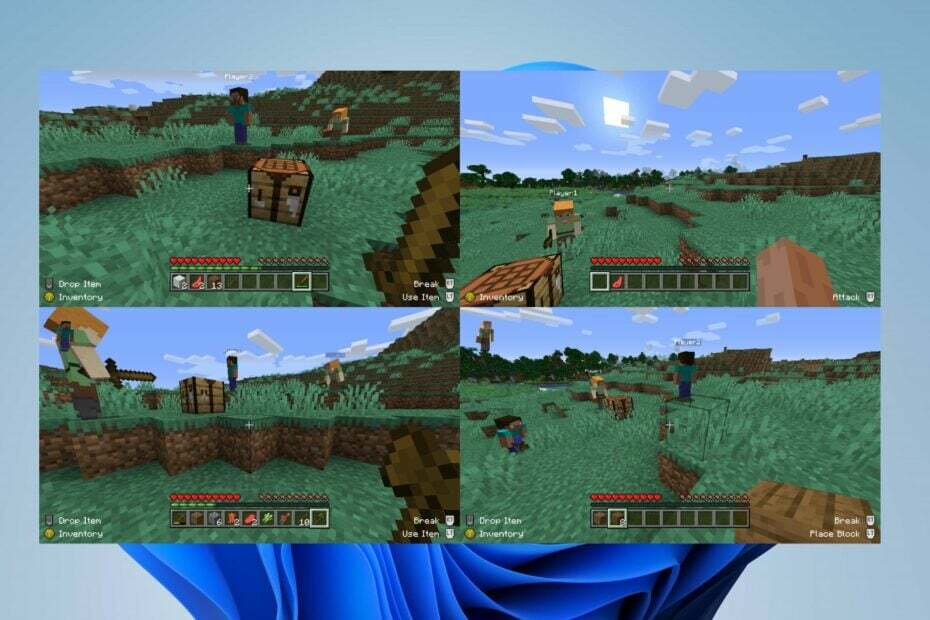Određena proširenja i postavke proxy poslužitelja uzrokuju probleme s pristupom
- Minecraft.net je službena web stranica za Minecraft gdje možete kupiti igru i uživati u nekim resursima.
- Međutim, ponekad će vam web mjesto uskratiti pristup za ulazak na web mjesto.
- Ovaj vodič će vam pokazati kako vratiti pristup Minecraft.net.

- CPU, RAM i mrežni limiter s ubojicom vrućih kartica
- Izravno integriran s Twitchom, Discordom, Instagramom, Twitterom i Messengerima
- Ugrađene kontrole zvuka i prilagođena glazba
- Prilagođene teme boja Razer Chroma i forsiranje tamnih stranica
- Besplatni VPN i blokator oglasa
- Preuzmite Operu GX
Minecraft.net je službena web stranica za video igru Minecraft gdje se igrači mogu prijaviti i kupiti naslov. Također je sve na jednom mjestu za
Povezano s Minecraftom vijesti, kreacije obožavatelja, roba i korisna biblioteka izvora.Imati pristup Minecraft.net-u prilično je neprocjenjivo, pa možete zamisliti da je nemanje pristupa web stranici prilično iscrpljujuće. Više je razloga zašto zabrana pristupa dogodio i ovaj će vam vodič pomoći da to prevladate.
Zašto nemam dozvolu za pristup Minecraftu?
Za početak, web stranica bi mogla biti samo na održavanju. Ovo se događa nasumično pa ako naiđete na to, vratite se kasnije. Drugi put ćete možda morati brisanje podataka preglednika.

Također preporučujemo resetiranje vašeg preglednika kako biste riješili ovaj problem. Neki su se ljudi žalili da su određena proširenja i postavke proxy poslužitelja također uzrokovale probleme s pristupom.
Ovaj će vam vodič pokazati kako riješiti ovaj problem na Firefoxu i Chromeu, koji su dva najpopularnija web preglednika.
Brzi savjet:
Umjesto da sami rješavate ovaj problem na Minecraftu, imate lakšu alternativu da promijenite preglednik u Operu GX.
Na ovaj način imate bržu i fleksibilniju navigaciju za pristup značajkama zabavnih igara kao što je GX Corner ili optimizacija resursa sustava.

Opera GX
Iskoristite ovu priliku da upotrijebite ovaj fleksibilni i potpuno sigurni preglednik za jednostavan pristup Minecraftu.
Kako mogu popraviti to što nemate dozvolu za pristup Minecraft.net?
1. Brisanje podataka preglednika
- U Firefoxu pritisnite CTRL, POMJENA, i DEL ključeve u isto vrijeme. Ovo će otvoriti Očisti nedavnu povijest izbornik.
- U novom prozoru napravite okvire pored Povijest pregledavanja i preuzimanja, Kolačići, i Predmemorija su provjereni.

- Klik u redu da sve izbrišem.
- U Chromeu također možete pritisnuti CTRL, POMJENA, i IZBRISATI otvoriti Brisanje izbornika podataka o pregledavanju.
- Provjerite jesu li kutije za Povijest pretraživanja, Kolačići i drugi podaci o stranicama, i Predmemorirane slike i datoteke su označeni.

- Kliknite na Gumb za brisanje da sve izbrišem.
2. Resetirajte preglednik
- U Firefox upišite o: podrška u adresnu traku i pritisnite Unesi na vašoj tipkovnici.
- Na desnoj strani kliknite Osvježite Firefox dugme.

- Pojavit će se prozor koji će vam reći da će poništavanje preglednika ukloniti sva vaša proširenja i prilagodbe. U suštini, preglednik će se vratiti na zadane postavke.
- Kliknite crveno Osvježite Firefox dugme.

- U Chromeu upišite krom://postavke u adresnu traku i pritisnite Unesi na vašoj tipkovnici.
- Klik Resetiraj i očistite na lijevom izborniku.

- Klik Vratite postavke na izvorne zadane vrijednosti u sredini.

- U novoj sredini kliknite na Resetiraj postavke dugme.

3. Onemogući proširenje
- Neki ljudi su se žalili da određena proširenja uzrokuju problem pristupa. Mračni čitač posebno je poznato da uzrokuje mnogo problema.
- U adresnu traku upišite o: dodacima u adresnu traku i pritisnite Unesi.

- Pritisnite prekidač pored proširenja da biste ga onemogućili.
- Nasuprot tome, možete kliknuti tri točkice pored proširenja da bi se pojavio kontekstni izbornik.
- Klik Ukloniti da se riješite nastavka.

- U Chromeu upišite krom://proširenja u adresnu traku i pritisnite Unesi.

- Pomaknite se prema dolje do proširenja koje želite ukloniti.
- Možete kliknuti prekidač da biste ga isključili ili kliknuti Ukloniti.

- Pojavit će se mali prozor. Kliknite na Ukloniti dugme.

4. Onemogući proxy poslužitelj
- Pritisnite ikonu povećala i potražite Internet opcije.
- Pritisnite unos koji se pojavi.
- u Internetska svojstva prozor, odaberite Veze tab.

- Kliknite na LAN postavke gumb koji se nalazi na dnu prozora.

- Provjerite je li okvir pored Koristite proxy poslužitelj za svoj LAN je isključen. Ako nije, kliknite okvir da biste ga isključili.

- Klik u redu zatvoriti prozor i završiti.
Kako mogu dozvoliti Minecraftu da prođe kroz svoj vatrozid?
Ponekad će vas vatrozid vašeg računala spriječiti u tome igrajući Minecraft jer neće prepoznati igru i smatrati je zlonamjernom. Da biste to preskočili, igri ćete morati dati dopuštenja u vatrozidu.

To možete učiniti otvaranjem Vatrozid Windows Defender i odaberite opciju koja glasi Dopustite aplikaciju ili značajku kroz vatrozid Windows Defender. Klik Promijeniti postavkezatim Dopusti drugu aplikaciju.
Pronađite aplikaciju Minecraft na svom računalu, a zatim kliknite Dodaj kako biste igri dali dopuštenja vatrozida.
Slobodno ostavite komentar ispod ako imate pitanja o ažuriranjima Minecrafta. Slobodno ostavite komentare o vodičima koje biste željeli vidjeti ili drugim informacijama.
 Još uvijek imate problema?Popravite ih ovim alatom:
Još uvijek imate problema?Popravite ih ovim alatom:
- Preuzmite ovaj alat za popravak računala ocijenjen kao izvrstan na TrustPilot.com (preuzimanje počinje na ovoj stranici).
- Klik Započni skeniranje kako biste pronašli probleme sa sustavom Windows koji bi mogli uzrokovati probleme na računalu.
- Klik Popravi sve za rješavanje problema s patentiranim tehnologijama (Ekskluzivni popust za naše čitatelje).
Restoro je preuzeo 0 čitatelja ovog mjeseca.